Miten saada ja tallennuspaikka Palautuskoodin tilejä
Teknologian / / December 19, 2019
Nyt olet valmis tilanteessa jos älypuhelin katoaa tai rikki, joka tallentaa kaikki salasanat.
Jos haluat turvallisesti suojata tilinsä online-palveluja, sinun hakemuksen kahden tekijän todennus. Nämä ohjelmat tuottavat tunnuslukuja tarvitaan pääsy sosiaalisen verkostoitumisen sivustoja, online-ostoksia, ja niin edelleen.
Kannattaa myös kirjoittaa elpymistä koodit tavalliselle paperille - se on kätevä, jos puhelin takana. Siitä, mistä löytää näitä koodeja - alla.
Miten saada elpymistä koodit
Microsoft
Siirry Microsoft Tilisivu ja avaa "Turvallisuus" -välilehti yläreunassa. Voit vaihtaa salasanan, lisää vaihtoehtoinen sähköpostiosoitteet ja puhelinnumerot palauttaa tilille, ja tarkastella tapahtuman tietoja. Alla näet linkin lisää suojausasetukset - klikkaa sitä saada koodeja.
Tästävoit kahden vaiheen vahvistuksen. Suosittelemme valitsemaan luvan erityisellä sovelluksesta tapa tarkistaa tekstiviestillä koodit eivät ole täysin turvallisia. Hieman alle, selaa "Palauta koodin" ja klikkaa vastaavaa painiketta. Näet uuden koodin, joka tallentaa vain.

omena
Kun kytket kaksi tekijä authentication Apple ID, järjestelmä suositeltavaa luoda elpyminen koodin. Saat vinkkejä ja vain kirjoittaa avain: jos se katoaa, voit jäädä ilman tiliä.
IPhonen, iPadin tai iPod touch sinun täytyy tehdä näitä ohjeita:
- Valitse "Asetukset" → [nimesi] → "salasana ja turvallisuus". Saatat joutua kirjoittamaan salasanaa ID Apple ID.
- Klikkaa "palautusavain".
- Siirrä liukusäädintä aktivoida palautusavain.
- Klikkaa "palautusavain" ja syötä salasana laitteessa.
- Tallentaa palautusavain. Pidä tämän merkinnän turvallisessa paikassa.
- Varmista, että olet tallentanut palautusavain määrittelemällä sitä seuraavassa näytössä.
MacOS täytyy tehdä seuraavat:
- Mene "Järjestelmäasetusten» → iCloud → «Oma tili». Saatat joutua kirjoittamaan salasanaa ID Apple ID.
- Klikkaa kuvaketta "Turvallisuus".
- Kun "palautusavain" klikkaa "Enable".
- Valitse "Käytä palautusavain."
- Tallentaa palautusavain. Pidä tämän merkinnän turvallisessa paikassa.
- Klikkaa "Jatka" -painiketta.
- Varmista, että olet tallentanut palautusavain määrittelemällä sitä seuraavassa näytössä.
Siirry Google-tilin sivu ja valitse "Turvallisuus ja sisäänkäynti." Vasemmasta ruudusta "Kirjautuminen Google" ja klikkaa "Kaksivaiheinen vahvistus." Jälleen kirjautua sisään ja etsiä "Varakoodit" seuraavalla sivulla. Klikkaa "Luo" -painiketta.

Google tarjoutuu ladata tai tulostaa 10 koodia. Voit luoda uuden koodin, jolloin vanha aktiivinen. Jokainen kerta-avain, jotta käyttö tarvitse manuaalisesti poistaa tai poistaa listalta.
Tulosta koodit ja säilytä ne turvallisessa paikassa
Tällainen avaimet - on uusin versio elpyminen tilin. Jos he menettävät, niin saatat jäädä pysyvästi ilman tilin.
Aseta paperiarkki koodeilla kirjoitettu sellaiseen paikkaan, jossa se ei löydä vieraita. Tämä voi olla laatikko tärkeitä asiakirjoja, tai ainakin tilan patjan alle.
Pidä koodit digitaalisessa muodossa
Se ei ole vain tulosta elpymistä avaimet paperille, mutta myös tallentaa ne tietokoneeseen. Kopioi koodi tekstitiedostoon ja aseta se salattu USB-muistitikku. Asema voidaan varastoida vieressä muihin asiakirjoihin tai jopa kehossa paikallaan PC.
Lisää avaimet salasanojen hallinnassa
Sinun täytyy tehdä kaikkemme, jotta voit aina pankkitunnukset, vaikka puhelin ja tulostaa listan avaimet eivät ole siellä. Jos käytät salasanojen hallinta, sinulla on jo kaikki mitä tarvitset.
Do johtajat kuten 1Password ja LastPass on web-käyttöliittymiä, jotka on kätevää, jos haluat päästä henkilökohtaisia tietoja uuteen tietokoneeseen tai älypuhelimeen. Avaimen palautus voidaan sijoittaa vierekkäin muun tietoja tai tallenna uusi asiakirja, joka pyritään pitämään käytössä.
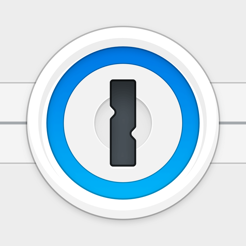
Hinta: Vapaa
Hinta: Vapaa
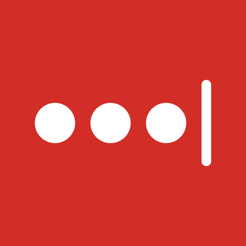
Hinta: Vapaa
Hinta: Vapaa



